PC felébresztése gombnyomás nélkül? - Így használd a Wake on LAN-t
Évtizedek óta létezik, mégis kevesen használják.
Évtizedek óta létezik, mégis kevesen használják.
Évtizedek óta létezik, mégis kevesen használják.
Tegyük fel, hogy több fontos eszközzel is rendelkezel otthon. Ezek értelemszerűen egy közös hálózaton pihennek, legyen szó vezetékes vagy vezeték nélküli kapcsolatról. Épp a telefonon böngészel, de rájössz, hogy a PC megosztott mappájáról néznéd a filmet, de az ki van kapcsolva. Ilyenkor természetesen odamehetünk ténylegesen a géphez bekapcsolni, ám van ennél egy sokkal kifinomultabb módszer is. A beállítása nem tart sokáig, cserébe bizonyos esetekben akár a világ másik feléről is bekapcsolhatjuk a számítógépet.
Nézzük is, hogy kell beállítani a Wake-on-LAN-t!
Az IBM és az Intel az 1990-es évek közepén azon ügyködött a színfalak mögött, hogy a számítógépek hálózati képességeit tovább bővítse. Ekkor merült fel egy olyan megoldás lehetősége, melynek segítségével alvó állapotból is felébreszthetjük a gépünket. Később ez iparági szabvánnyá vált, így egyetlen „magic packet” nevet viselő csomaggal jelezhetjük a PC-nek, hogy bizony itt az ideje munkába állni. Szoftveres oldalról is szükséges támogatás, Windows 8 és felette nem kell aggódnunk, ám néhány esetben a Fast Startup opció bezavarhat.
A folyamat megkezdéséhez nagy eséllyel a BIOS-ban kell turkálnunk egy kicsit. Ezt a gép indításakor tehetjük meg, ha korábban nem jártál itt, akkor sem lesz nehéz dolgod. Az alaplapok gyártói eltérő billentyűt határoznak meg a belépéshez, ám a F1, F2, F10, Delete, Esc billentyűk valamelyikével biztosan célt érhetünk. Ha mégsem, akkor a kézikönyvben mindig megtaláljuk a pontos kombinációt. A BIOS-ba bejutás után Power On By PCI-E vagy Wake-on-Lan nevű beállításokat kell keresgélnünk és „Enabled/ON” opcióra állítanunk. Ez sem egységes az egyes gyártók között, de kis keresgéléssel hamar megtalálhatjuk.
Nyomjuk le a Windows + X gombokat, vagy kattintsunk jobb klikkel a Start Menüre. Válasszuk ki az Eszközkezelőt a lehetőségek közül.

Ekkor a Hálózati kártyák felé kell kell keresgélnünk, majd megkeresnünk az Ethernet hálókártyánkat. Általában a nevében is ott szerepel ez a szó, így nem jelenthet problémát. Esetemben az Intel(R) Ethernet Controller I225-V lesz a jelölt. Az eszközön nyomjunk egy jobb klikket, majd válasszuk ki a Tulajdonságokat, majd pedig az Energiagazdálkodás lehetőségét. Ekkor az alábbi ablakkal kell találkoznunk:

Ajánlott mindhárom opciót kipipálnunk. Ezt követően a Speciális fülre is érdemes áttekintenünk, majd a Wake-on-Lannal kapcsolatos soroknál az „Enabled” értéket keresnünk. Ha ez Disabled, akkor nyugodtan kattintsuk csak át:
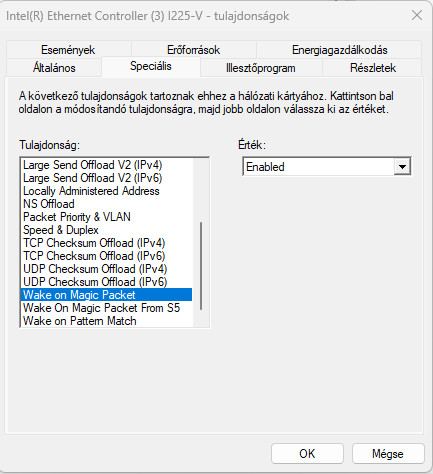
Most, hogy mind a BIOS, mind pedig a Windows beállítások megfelelőek, ideje begyűjtenünk a gépünk lokális IP címét. Ezt legegyszerűbben az alábbi módon tehetjük meg:

Ezt követően az alábbihoz hasonló információkkal találkozhatunk, melyek közül az IPv4 és a Physical Address cím lesz a leghasznosabb számunkra. Ezeket mindenképp érdemes lementenünk, később a két cím használatával ébreszhetjük fel a gépünket.
Ezt követően már csak arra a bizonyos Magic Packet kiküldésére lesz szükségünk. Erre kiváló eszköz lehet egy másik Windows gépről a SoftPerfect Network Scanner megoldása.
Ha az IPv4 címünk a fentebb leolvasható „192.168.88.228” formátumot követi, akkor az IPv4 From részbe a 192.168.88.0-át, míg a To részbe 192.168.88.255-öt kell írnunk. Ha az IP címünk mondjuk 192.168.0.228, akkor értelemszerűen az From részbe itt 192.168.0.0 jön, majd a To részbe 192.168.0.255. Gyakorlatilag az utolsó számot lecsípjük, majd egy 0 és 255 közötti tartományra kerestetünk rá. Nagy eséllyel a gépünket ki is listázza a program, majd a Wake-On-Lan -> Send Wake-On-LAN Signal segítségével fel is ébreszthetjük.
Természetesen telefonról is megoldható az ébresztés, ám ehhez továbbra is közös hálózaton kell lennünk. Rengeteg applikáció létezik. Ilyen például a Wake Me Up iOS-re. Legyen szó bármilyen alkalmazásról, két dolgot kell csak tudnunk a használatához. A Mac Address a korábban lefuttatott parancssor „Physical Address” sora lesz, míg az IP Address az IPv4 Address sort takarja. Nem véletlenül javasoltuk ezek elmentését, leírását. A Subnet Maskkal általában nem kell foglalkozunk, a Port pedig az esetek nagy részében a 9 lesz, ha nem működik a dolog, akkor a 7 és 0 portokkal is meg lehet próbálkozni.

A Wake-on-LAN kimerül a saját hálózatban, ám néhány router gyártó mobil applikációja és webes felülete arra is lehetőséget nyújt, hogy felébreszthessük a gépet akár sok ezer kilométerről is. Ez sajnos teljesen gyártó specifikus, ám az ASUS routerek esetében például Network Tools / Wake on LAN menüpontban találkozhatunk vele. A helyes Windows és BIOS beállítások után már ezer lehetőségünk van a felébresztésre, érdemes kipróbálni más programokat is a fentebb javasoltak mellett, hátha azok jobban kézre állnak számunkra.
A kalózkodás korszaka csak most jön – A streaming lesz a nagy vesztes
